Sass
2012.12.12
Sassを勉強し始めました。
自分はmacユーザーなのですが、ターミナルを使うより簡単そうなので
Scoutをインストールしてみました。
下記からインストールできます。
※もちろんwinユーザーさんもつかえます!
Scout - Compass and Sass without all the hassle
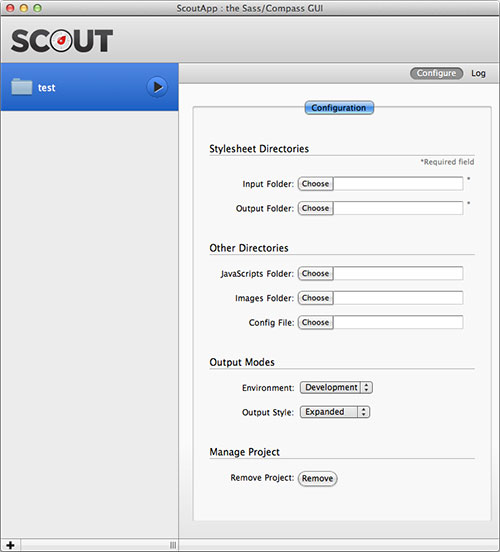
左下の「+」ボタンから作成します。
ここではとりあえず「test」と設定。
右にある「Configure」から細かく設定していきます。
【Stylesheet Directories】
■Input Folder
元の「.scss」のファイルを入れるフォルダを選択
■Onput Folder
書き出す「.css」のファイルを入れるフォルダを選択
【Other Directories】
ここは、まだよくわかりません。
Compassで使うみたいです。
【Output Modes】
■Environment
Scoutが勝手に吐き出すコメントの有無の設定です。
「Deveropment」だとどのscssファイルの何行目だよみたいな
下記のようなコメントが出てきます。
/* line 13, sass/style.scss */
「Production」にすればコメントは吐き出されません。
■Putput Style
書き出されるCSSのフォーマットを指定することができます。
「Expanded」CSSと同じように
「Compact」シングルライン
「Compressed」圧縮されるので容量は軽いですが解読難しい感じに。
「Nested」ネストされます
【Manage Project】
■Remove Project
「Remove」というボタンのみです。
これを押すと何の確認もなく消えます。ご注意を!
自分はmacユーザーなのですが、ターミナルを使うより簡単そうなので
Scoutをインストールしてみました。
下記からインストールできます。
※もちろんwinユーザーさんもつかえます!
Scout - Compass and Sass without all the hassle
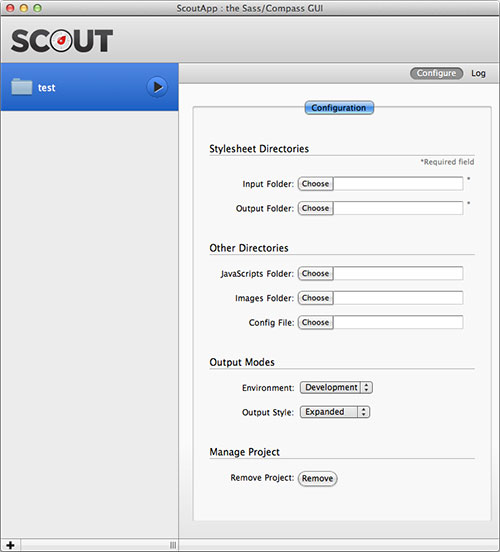
左下の「+」ボタンから作成します。
ここではとりあえず「test」と設定。
右にある「Configure」から細かく設定していきます。
【Stylesheet Directories】
■Input Folder
元の「.scss」のファイルを入れるフォルダを選択
■Onput Folder
書き出す「.css」のファイルを入れるフォルダを選択
【Other Directories】
ここは、まだよくわかりません。
Compassで使うみたいです。
【Output Modes】
■Environment
Scoutが勝手に吐き出すコメントの有無の設定です。
「Deveropment」だとどのscssファイルの何行目だよみたいな
下記のようなコメントが出てきます。
/* line 13, sass/style.scss */
「Production」にすればコメントは吐き出されません。
■Putput Style
書き出されるCSSのフォーマットを指定することができます。
「Expanded」CSSと同じように
「Compact」シングルライン
「Compressed」圧縮されるので容量は軽いですが解読難しい感じに。
「Nested」ネストされます
【Manage Project】
■Remove Project
「Remove」というボタンのみです。
これを押すと何の確認もなく消えます。ご注意を!





